Tutorial Cara Mengganti Password Wifi Indihome, Speedy & ZTE
Cara mengganti password WiFi sendiri sangatlah mudah, berapa kali anda mengganti password WiFi anda dalam satu bulan?
Mengganti password WiFi merupakan salah satu cara yang efektif untuk meningkatkan keamanan WiFi dari para pembobol WiFi. Sayangnya, beberapa orang tidak mengetahui cara ganti password WiFi sendiri, ini dikarenakan jarang sekali ada yang bertanya kepada petugas provider internet mengenai cara ganti password WiFi pada saat pemasangan layanan internet di rumah.
Mengganti password wifi bisa dilakukan sendiri melalui komputer, laptop bahkan smartphone sekalipun. Namun anda harus sudah terhubung dengan modem yang hendak anda rubah password WiFi nya.
Dan di artikel kali ini, kami akan menjelaskan tentang cara mengganti password WiFi untuk berbagai macam modem. Artikel ini bertujuan untuk membagi informasi supaya kalian tidak harus memanggil petugas ISP setiap kali anda ingin mengubah pengaturan modem anda.
Cara ganti pasword wifi indihome
Indihome merupakan salah satu layanan internet broadband yang ditawarkan oleh Telkom, dan Indihome terkenal dengan cakupan wilayahnya yang tersebar di seluruh penjuru Indonesia. Cara ganti password WiFi Indihome sangatlah mudah, anda cukup memiliki informasi IP, Username dan Password untuk bisa melakukan login kedalam halaman pengaturan modem Indihome.
Perangkat modem berbasis Fiber Optic yang digunakan oleh Telkom Indihome ada 3 jenis, yaitu: Huawei, ZTE dan Fiberhome. Di tutorial kali ini, kami akan memberikan tutorial tentang cara ganti password WiFi Indihome menggunakan modem Fiberhome, Anda bisa mengikuti langkah-langkah berikut ini:
- Buka browser kalian, lalu ketikkan alamat IP 192.168.1.1
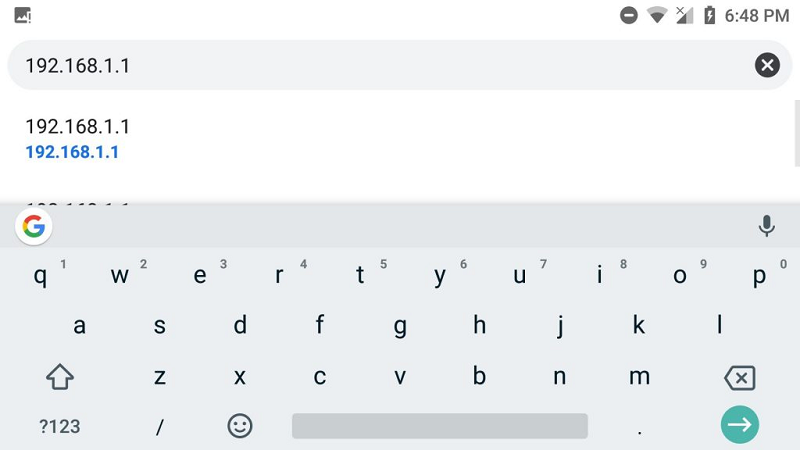
- Setelah berhasil masuk ke halaman login, silahkan memasukan username: admin & password: admin.
- Setelah sukses login, kemudian anda akan diarahkan menuju halaman konfigurasi modem.
- Silahkan memilih menu Network yang ada di bagian atas
- Dan pada menu bagian kiri layar, pilih menu Wlan settings > Advanced.
- Lalu ganti password WiFi pada kolom Pass Phrase seperti pada gambar berikut:
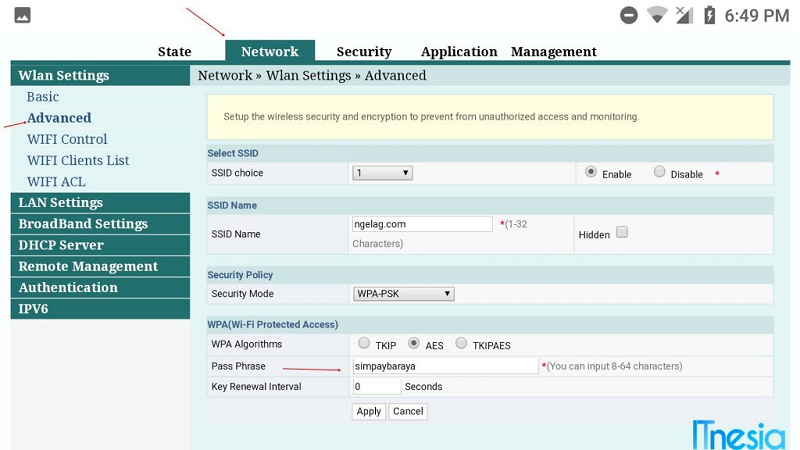
- Tekan tombol Apply, dan password wifi pada modem Fiberhome telah berhasil anda rubah.
Cara ganti pasword wifi speedy
Biasanya, ketika memasang layanan speedy indihome di rumah Anda, para petugas indihome tidak akan menjelaskan dan mengajarkan tentang bagaimana cara menyetting modem router wifi, mungkin saja suatu saat Anda menghubungi mereka untuk menggunakan jasa mereka guna mengetahui cara merubah password wifi di rumah Anda dan Anda harus membayar jasa nya lagi, hehe.
Baca juga: Jangan Asal Beli Modem Wifi Sebelum Baca Ulasan Ini
Terdapat banyak tipe modem TP-Link yang digunakan Telkom Speedy. Namun Anda tidak perlu khawatir, hampir semua tipe memiliki cara pengaturan yang serupa. Nah, berikut ini langkah-langkah merubah nama dan password di modem TP-Link:
- Anda harus sudah menyambungkan terlebih dahulu laptop atau PC Anda ke modem TP-Link dengan menggunakan kabel LAN atau jaringan WiFi.
- Dengan menggunakan browser (Google Chrome, Internet Explorer, Mozilla Firefox, atau Opera), ketik 192.168.1.1 di address bar, lalu tekan enter
- Lalu akan muncul pop up yang meminta Anda untuk log in. Jika setting password belum pernah diubah, maka isi kolom username dengan “admin” dan kolom password dengan “admin”, dan klik login
- Setelah berhasil login, Anda akan masuk ke tampilan pengaturan modem TP-Link. Klik tab Interface Setup, dan pilih tab Wireless di bawahnya.
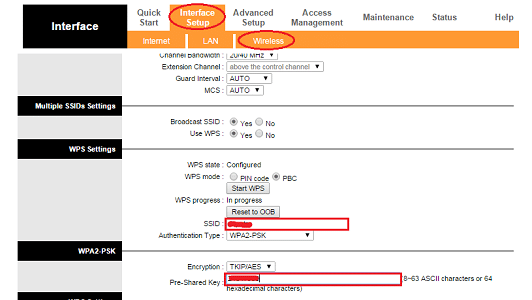
- Jika sudah terbuka, scroll ke bawah sampai menemukan kategori WPS Settings. Anda bisa mengisi atau ganti kolom SSID dengan nama yang Anda inginkan, yang nantinya nama itulah yang akan menjadi nama jaringan WiFi Anda yang baru.
- Pada kategori WPA2-PSK, Anda bisa mengisi atau mengganti kolom Pre-Shared-key dengan password yang baru. Password inilah yang akan menjadi password jaringan WiFi Anda yang baru.
- Setelah selesai, “save” pengaturan yang baru.
Sekarang nama dan password jaringan WiFi Anda sudah berhasil diubah. Jika terdapat perangkat yang sedang terkoneksi dengan jaringan ini, maka secara otomatis koneksinya akan diputuskan. Anda bisa hubungkan kembali dengan menggunakan password yang baru tadi.
Cara ganti pasword wifi ZTE
ZTE adalah salah satu merek modem wifi router yang digunakan oleh pelanggan Telkom Indihome lama. Selain melakukan perubahan password WiFi, Anda juga bisa melakukan settingan-settingan lain pada modem ZTE, antara lain:
- Untuk mengubah nama SSID WiFI.
- Melakukan konfigurasi ulang pada jaringan internet Anda.
- Mengaktifkan kembali firewall.
- Memblokir url tertentu serta masih banyak lagi fitur lain yang bisa di setting sesuai dengan keinginan Anda.
Modem yang saya gunakan adalah ZTE F609 dengan IP default 192.168.1.1. Untuk melakukan login ke halaman konfigurasi, silahkan menggunakan username : user, dan password : user. Jika Anda menggunakan modem ZTE tipe lain tidak masalah, biasanya alamat IP, username dan password sama dengan tipe F609. Untuk lebih jelasnya, yuk ikuti langkah-langkah cara ganti password WiFi ZTE berikut ini:
Untuk ganti password WiFi ZTE via Smartphone, pertama pastikan Anda sudah terhubung dengan jaringan WiFi pada modem yang akan diganti passwordnya. Jika sudah terhubung maka silahkan mengikuti langkah-langkah berikut ini:
- Buka browser pada smartphone Anda (browser apapun), kemudian ketikkan alamat IP 192.168.1.1
- Setelah itu akan muncul halaman yang akan meminta Anda untuk melakukan login dengan username dan password (gunakan user keduanya)
- Swipe ke kiri layar untuk melihat menu dan pilih Network>WLAN>Security
- Lakukan pengubahan password WiFi pada kolom WPA Passpharse.
- Setelah diubah, swipe layar ke pojok kanan bawah untuk menekan submit.
- Selesai.
- Setelah menekan submit, smartphone Anda akan segera terputus dengan jaringan internet. Untuk bisa terhubung kembali, melalui jaringan WiFi, buka pengaturan WiFi pada smartphone dan gunakan password yang baru saja dibuat untuk menyambungkannya. Nyambung deh.
Cara ganti password WiFi ZTE via komputer
- Sama seperti pengaturan pada smartphone, pengaturan dilakukan pada browser. Silahkan membuka browser kemudian masukan alamat IP default 192.168.1.1.
- Setelah masuk ke halaman konfigurasi Modem ZTE seperti gambar dibawah, langkah yang dilakukan selanjutnya adalah memasukan username dan password (masukan user pada kedua kolom)
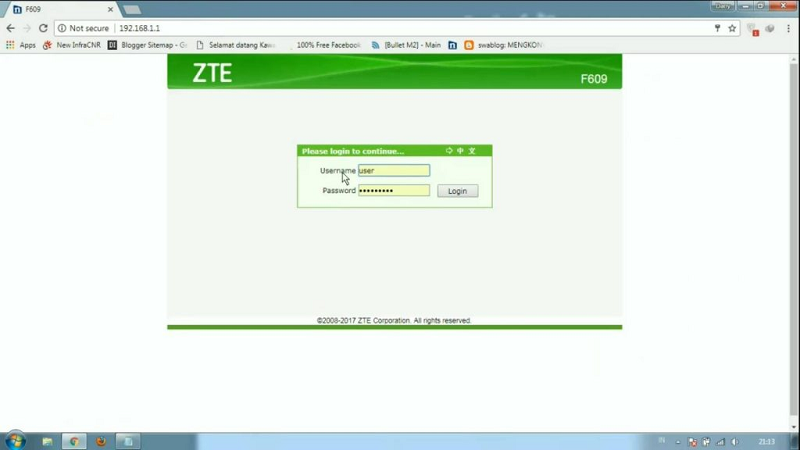
- Lalu arahkan ke menu Network > WLAN > Security dan ganti password WiFi pada kolom WPA Passphrase seperti pada cara mengganti password wifi zte melalui smartphone diatas.
- Setelah perubahan selesai, klik submit dan password WiFi telah berhasil dirubah.
Cara Ganti Password Wifi First Media
Langkah-langkah/cara ganti password WiFi First Media di komputer adalah sebagai berikut;
- Ketikkan IP 192.168.0.1 pada address bar browser Anda kemudian tekan enter
- Anda akan dibawa masuk ke halaman Cisco seperti gambar dibawah ini, kosongi saja username dan passwordnya, kemudian klik Log In
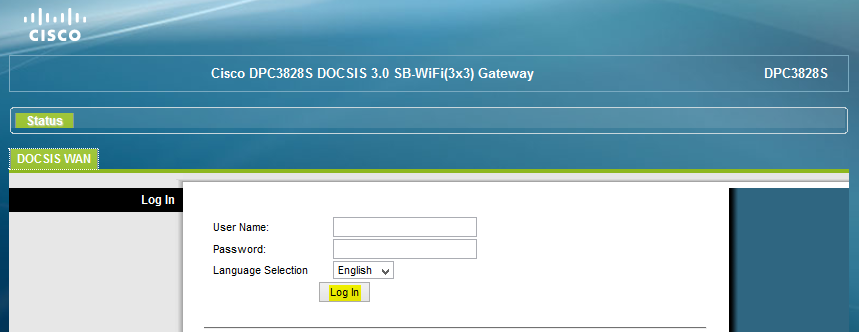
- Setelah itu “Klik” tab Setup.
- Kemudian rubahlah nama dan password WiFi sesuai yang Anda mau, setelah itu klik Save Settings. Network Name (SSID) : untuk nama WiFi yang diinginkan. Passphrase : untuk password WiFi yang Anda inginkan
- Nah, seharusnya nama dan password WiFi First Media Anda telah berganti. Selesai.
Kalau cara ganti password wifi First Media lewat Smartphone apa bisa ka? Yaps, bisa banget, tutorialnya dibawah ini ya,
Langkah-langkah/cara ganti password WiFi First Media di smartphone adalah sebagai berikut;
- Dengan menggunakan smartphone yg memiliki kemampuan browser, Anda bisa melakukan setting password wifi. Anda juga bisa juga dengan menyambungkan router (modem Wi-Fi First Media) dengan kabel ethernet/kabel LAN yang sudah disediakan di dalam paket (kotak) modem.
- Buka browser, lalu ketikkan alamat web pengaturan router dengan menggunakan IP 192.168.100.1.
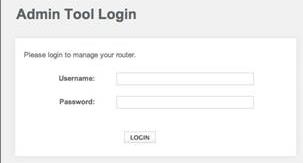
- Setelah muncul halaman web yg berisi kolom “username” dan “password“, silahkan kosongkan saja. Jika tidak berhasil dengan mengosongkan, lakukan kombinasi pengaturan default router berikut ini: Untuk username: (kosong) / admin / username / 1234. Untuk password: (kosong) / admin / password / 1234, setelah itu klik “login”.
- Setelah muncul tulisan “new password“, biarkan saja lalu klik “Back“, jika muncul menu navigasi pilih “Setup“ kemudian klik “Wireless“ dan cari pilihan “Basic“, Anda akan menemukan kolom SSID, itu merupakan nama WiFi Anda, lakukan penggantian nama Wi-Fi sesuai dengan yang Anda mau, klik “Apply” untuk menyimpan perubahan.
- Lakukan reconnect WiFi smartphone dengan nama yg baru agar bisa terconnect kembali dengan jaringan Wi-Fi Firstmedia, klik “Setup“, kemudian klik “Security“, jika muncul tulisan “WPA2 Free Wireless” ganti password lama Anda dengan yg baru, terakhir klik “Apply”
Nah, itulah step by step tutorial untuk mengganti password wifi baik menggunakan wifi IndiHome, wifi Speedy, wifi ZTE yang bisa diakses melalui komputer maupun smartphone, selain itu pengguna wifi first media juga tak perlu pusing lagi untuk bisa mengganti password wifi. Semoga bermanfaat




